STM32单片机学习笔记——新建工程
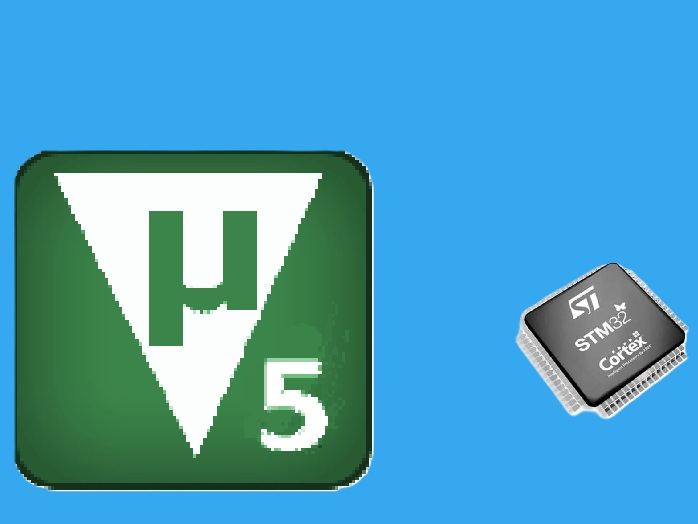
准备工作:
材料:
一台电脑
新建工程目录文件夹
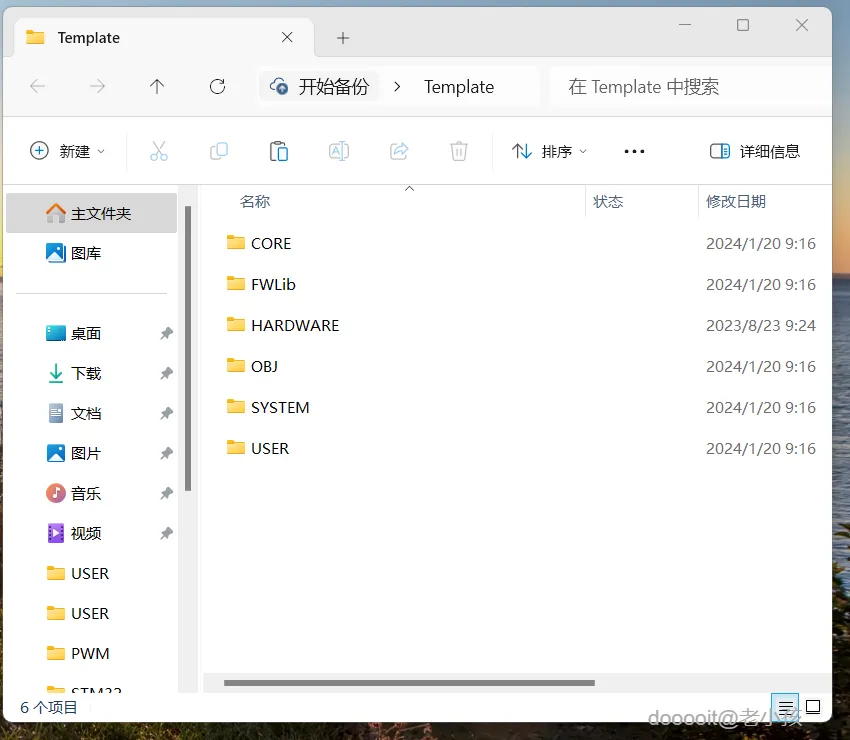
先在桌面建一个文件夹(取名Template,自己随便起),在文件夹中建5个子文件夹:USER,CORE,HARDWARE,OBJ,FWLib,再把附件SYSTEM(原子的)复制到Template文件夹下。
新建工程文件框架


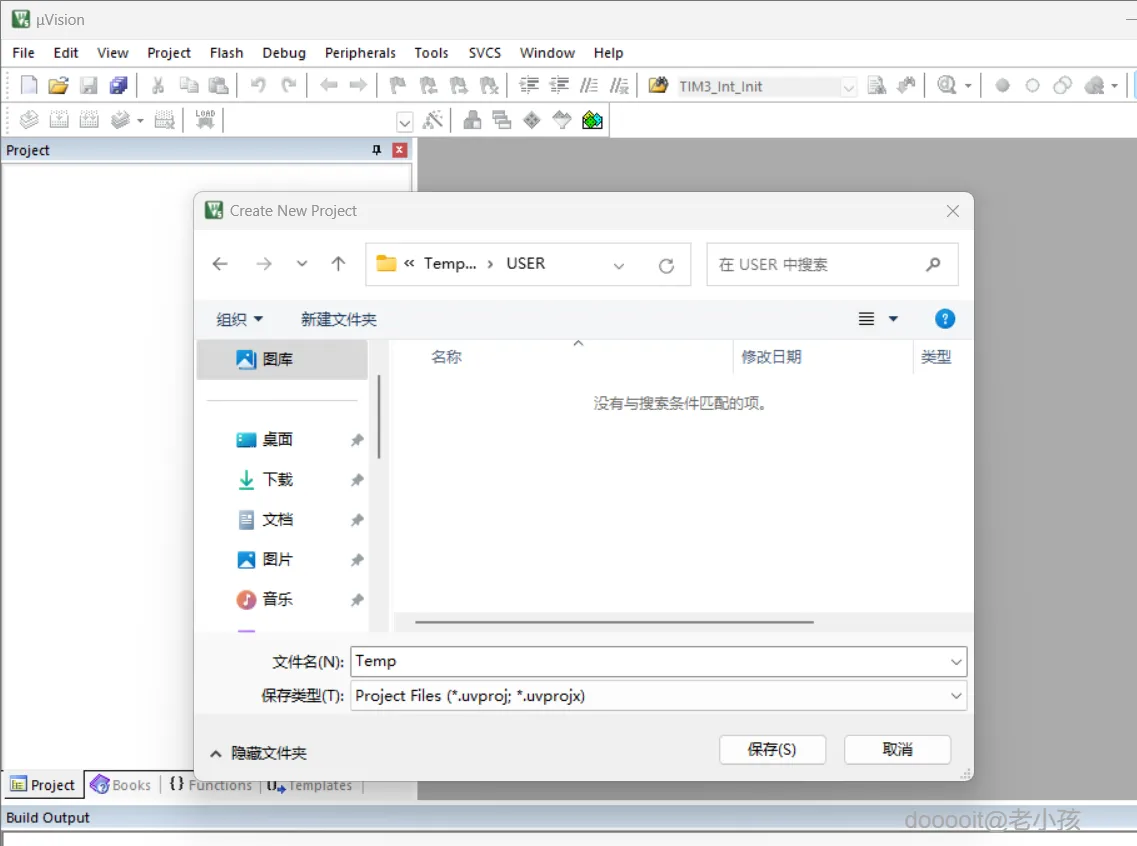
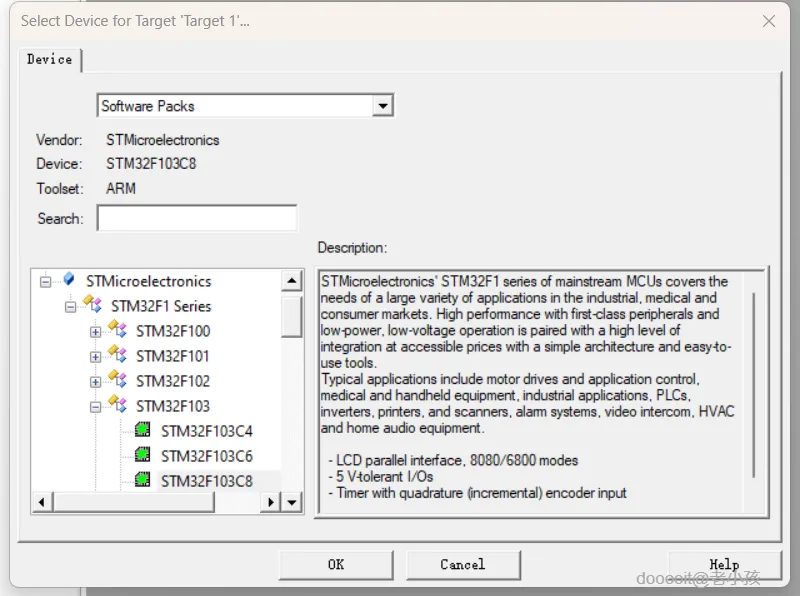
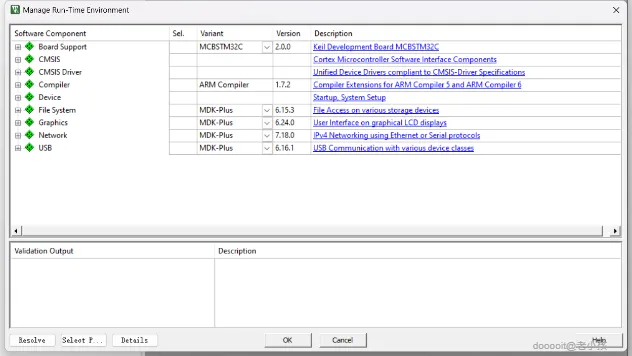
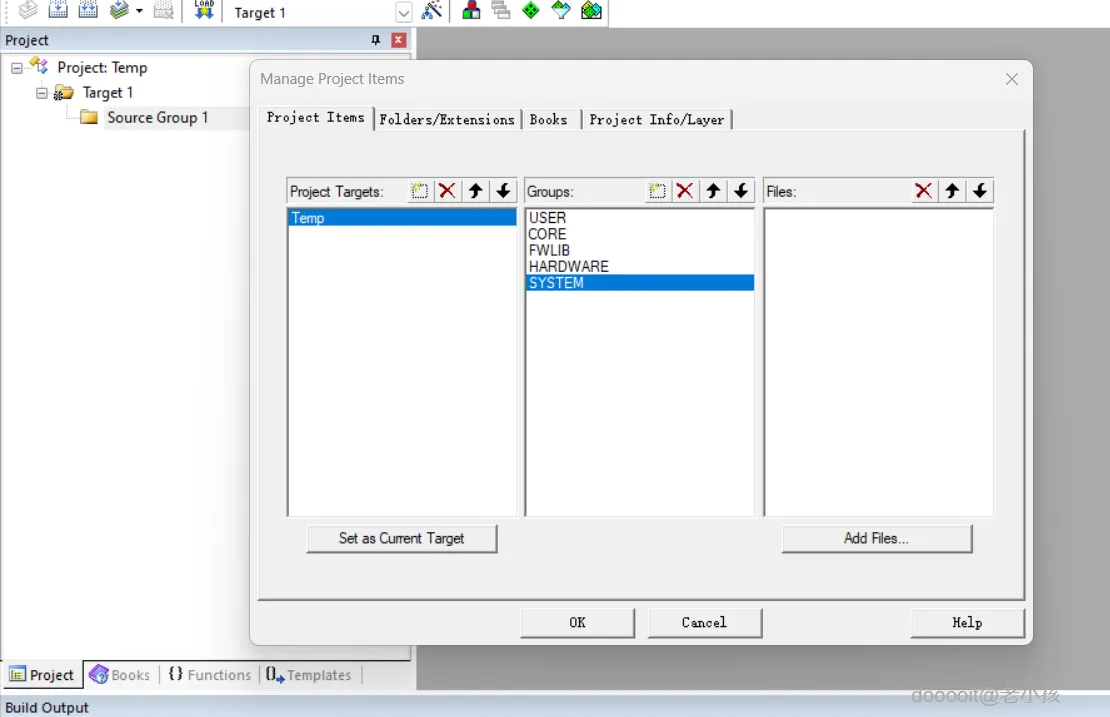
打开Keil(ARM)软件,点project->New uvision project弹出对话框,新建个项目文件Temp(自己随便起),定位到Template->USER文件夹下保存,又弹出一个对话框,选择相应的选项,我的单片机是STM32F103C8,然后点OK.又弹出一个对话框,直接关掉。然后右键点击左侧的Target1选manage project items弹出对话框,双击Target1改为Temp,把Source Group1删掉,新建组USER,HARDWARE,SYSTEM,CORE,FWLIB,然后点击OK。
复制标准库源码到工程中


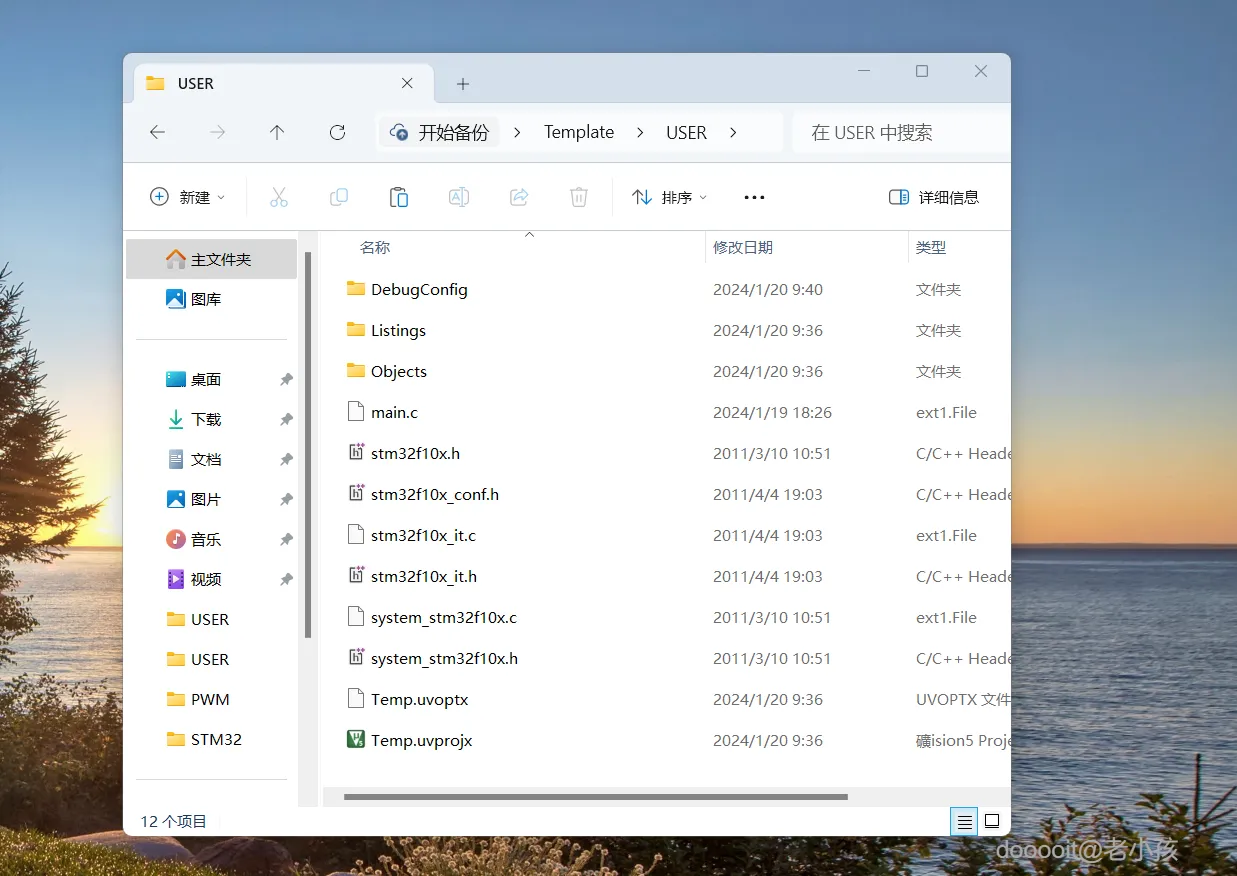
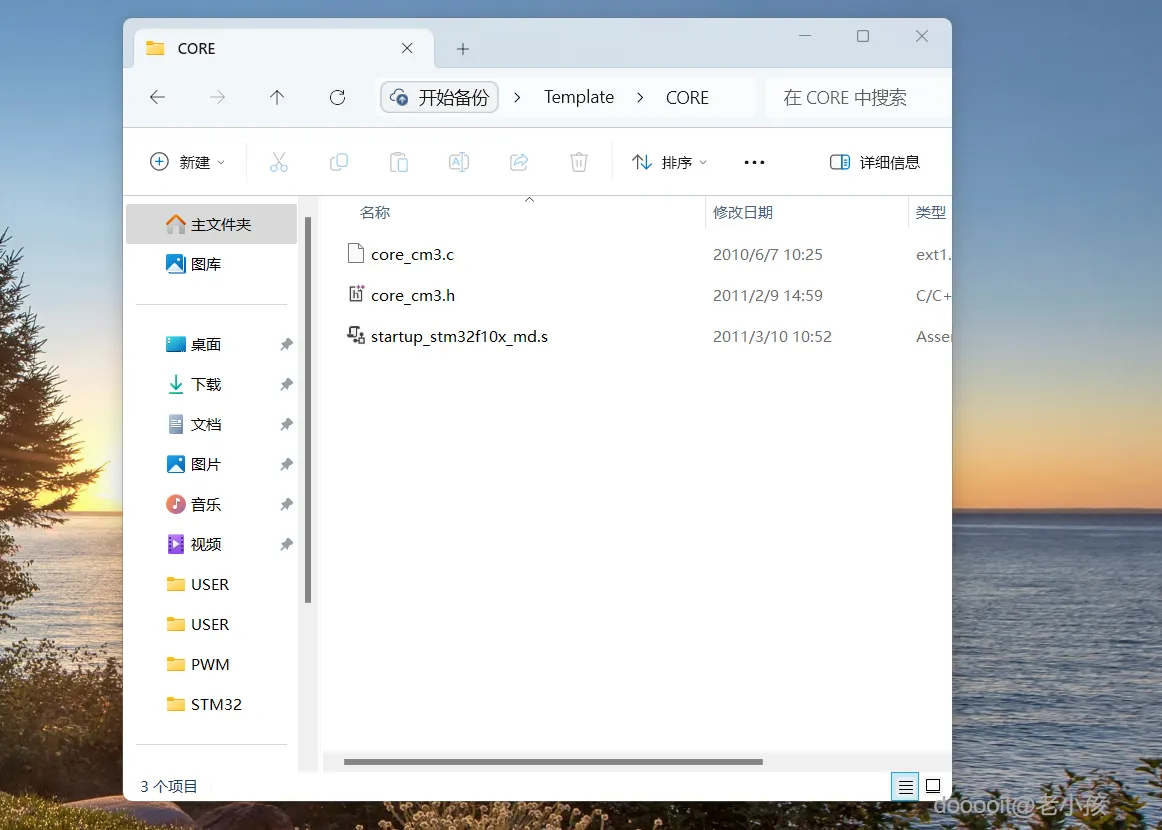
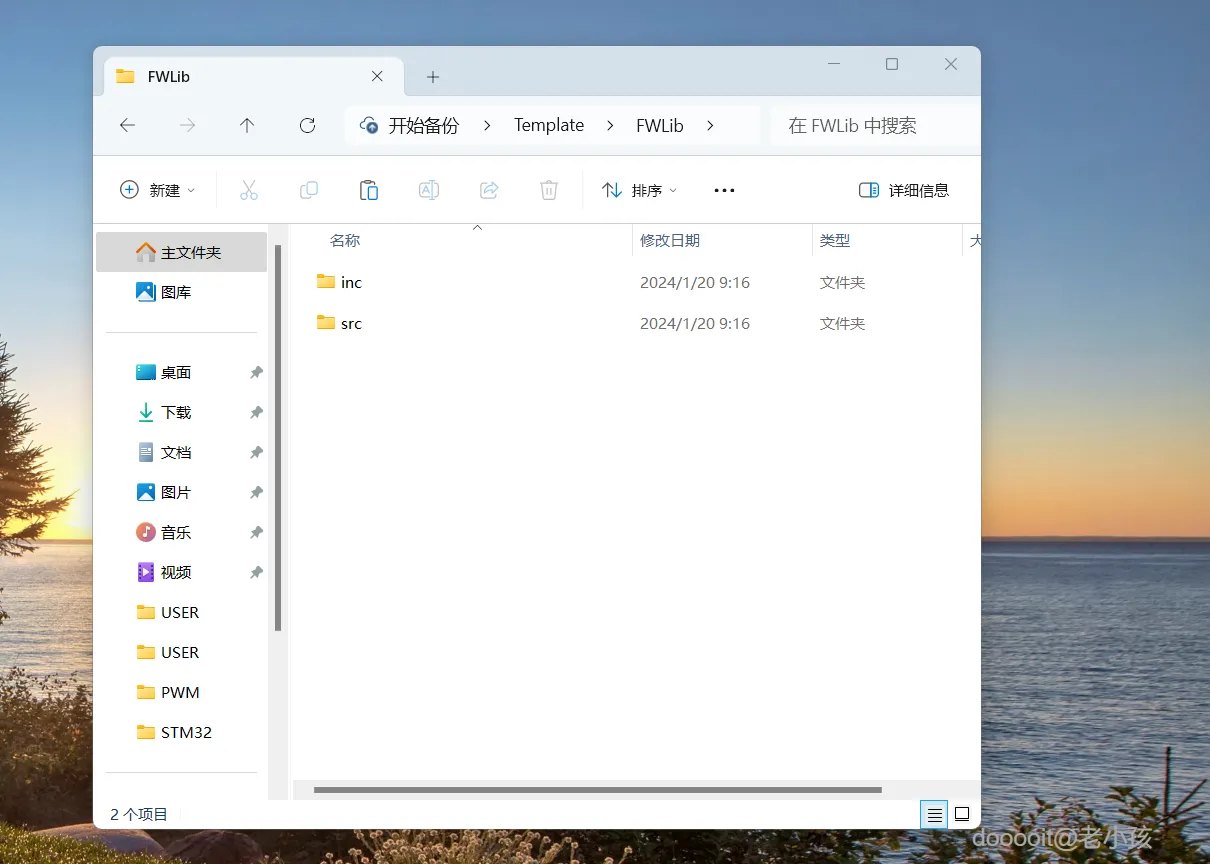
接下来从官方固件包里的源码文件复制文件到我们的工程目录文件夹下(从官网https://www.st.com/content/st_com/en.htm下载STM32F10x_StdPeriph_Lib_V3.5.0或百度),然后定位到下载的库文件,从
STM32F10x_StdPeriph_Lib_V3.5.0\ Libraries\STM32F10x_StdPeriph_Driver 下面, 将目录下面的 src,inc 文件夹 copy 到我们刚才建立的Template->FWLib 文件夹下面。从STM32F10x_StdPeriph_Lib_V3.5.0\Libraries\CMSIS\CM3\CoreSupport 下面,将文件 core_cm3.c 和文件 core_cm3.h 复制到 Template->CORE 下 面 去 。 然 后 定 位 到 目 录 STM32F10x_StdPeriph_Lib_V3.5.0\Libraries\CMSIS\CM3\DeviceSupport\ST\STM32F10x\startup\a rm 下面,将里面 startup_stm32f10x_md.s 文件复制到 Template->CORE 下面。从STM32F10x_StdPeriph_Lib_V3.5.0\Libraries\CMSIS\CM3\DeviceSupport\ST\STM32F10x 下面 将里面的三个文件 stm32f10x.h,system_stm32f10x.c,system_stm32f10x.h,复制到我们的 Template->USER 目录之下。然后将 STM32F10x_StdPeriph_Lib_V3.5.0\Project\STM32F10x_StdPeriph_Template 下面的 4 个文 件 main.c,stm32f10x_conf.h,stm32f10x_it.c,stm32f10x_it.h 复制到 Template->USER 目录下面。
配置工程文件


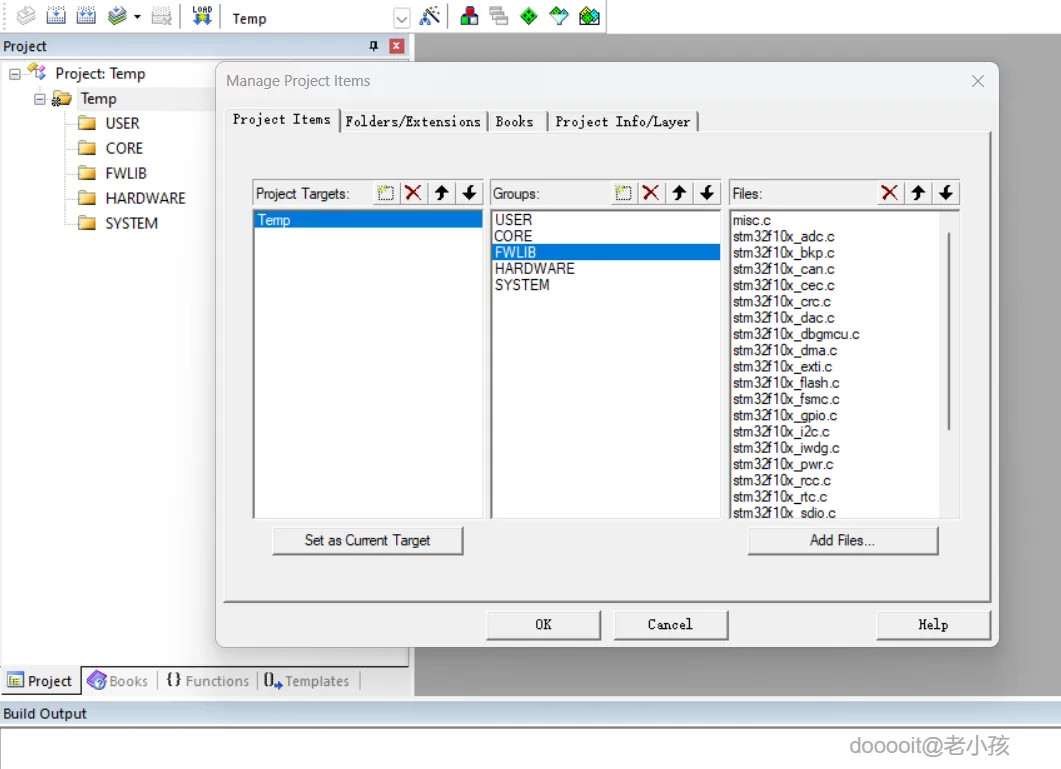
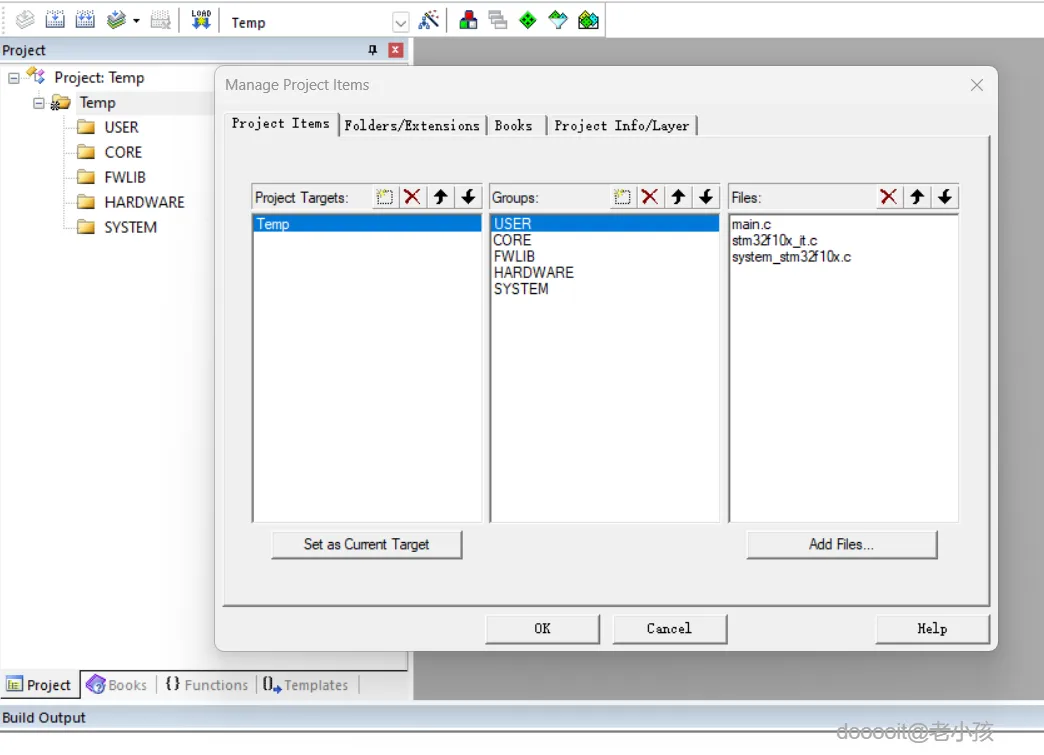
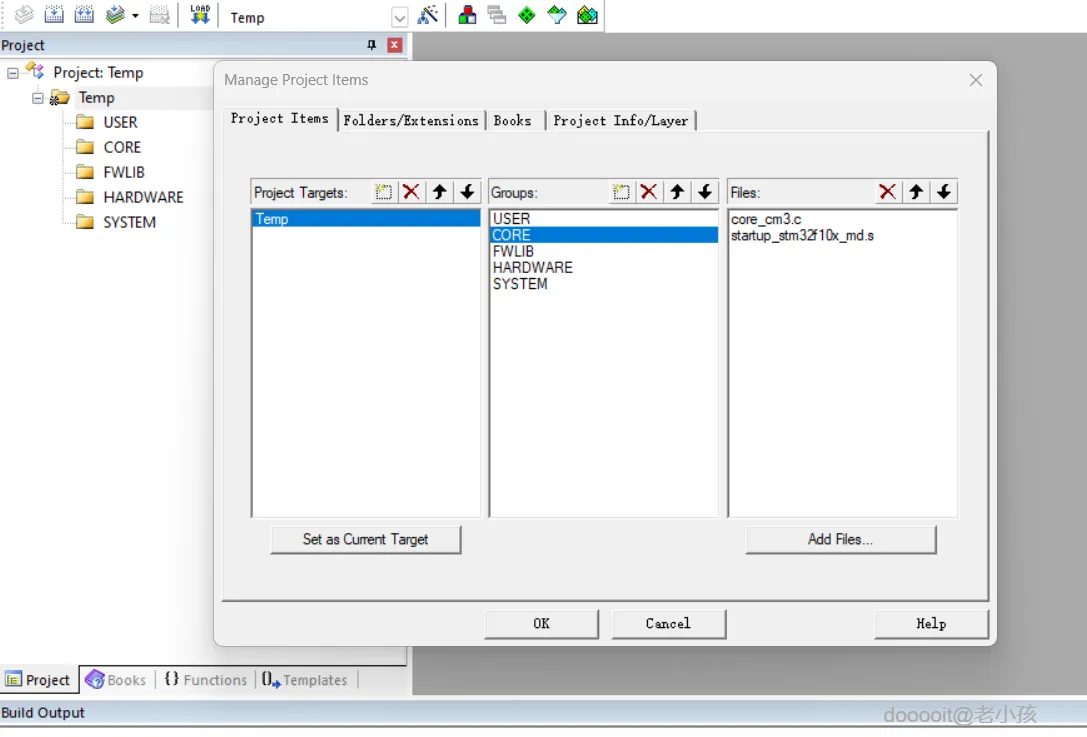
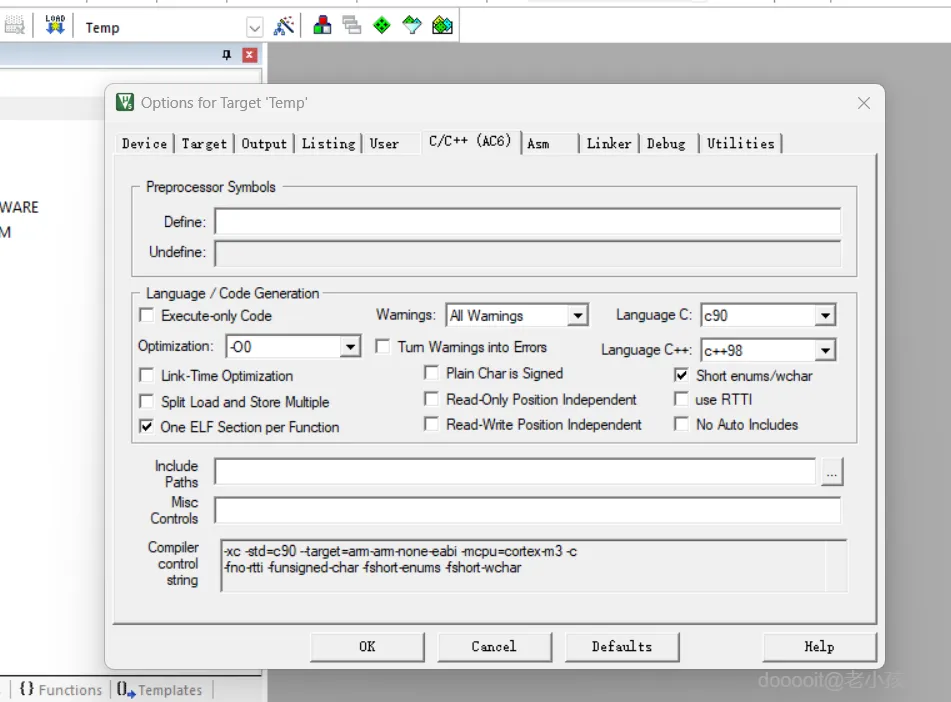
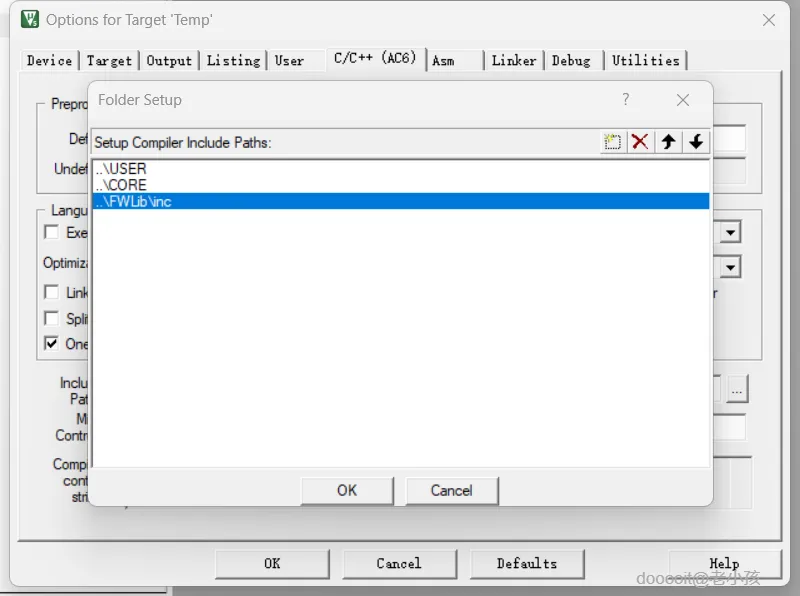
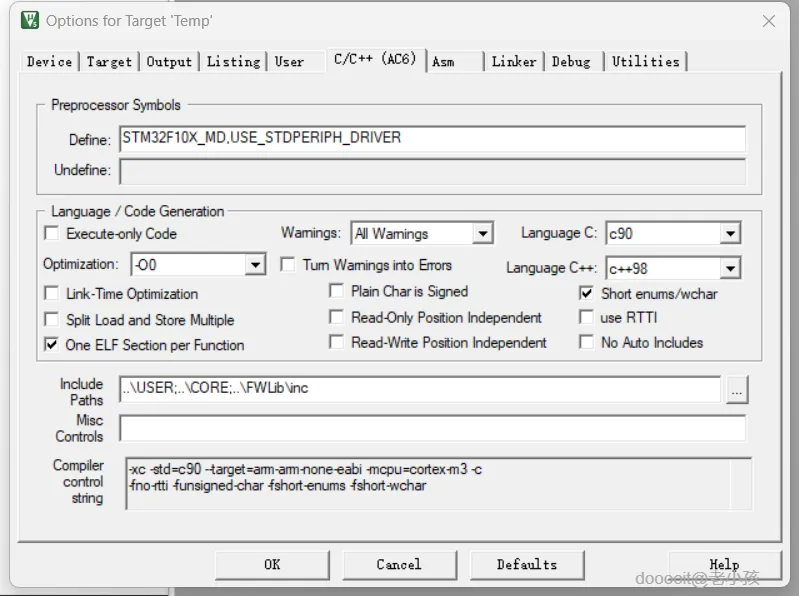
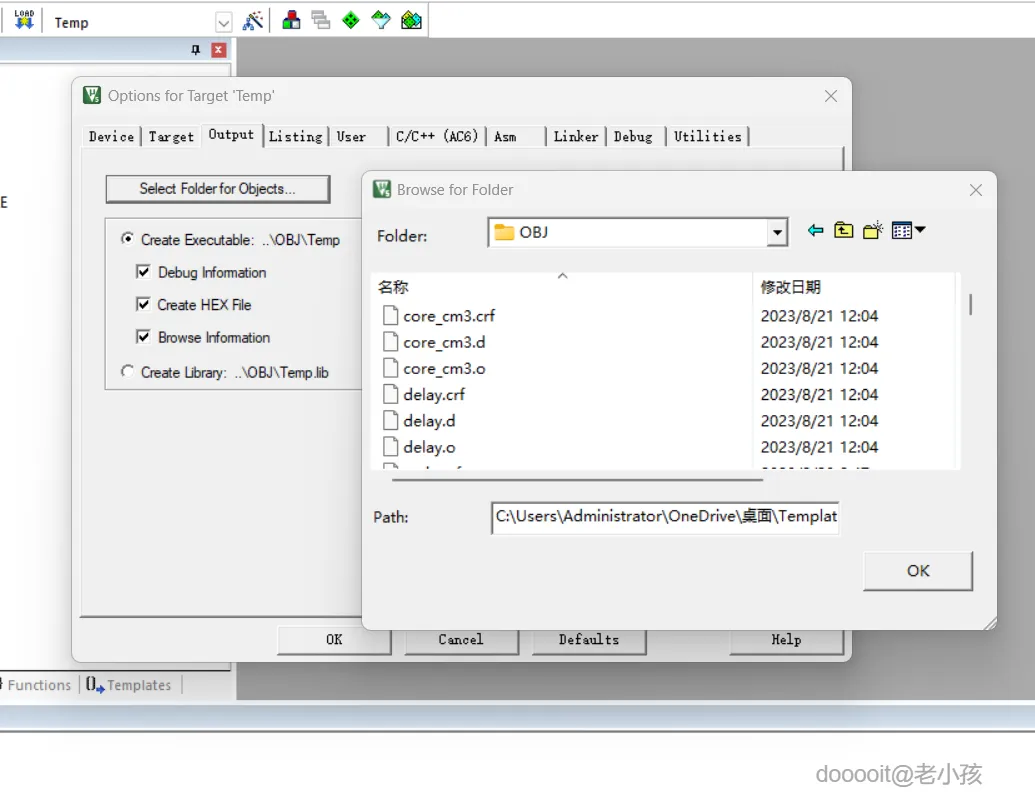
再次打开manage project items, 选 择 FWLIB,然后点击右边的 Add Files,定位到我们刚才建立的目录 Template->FWLib/src 下面,将里面所有的文件选中(Ctrl+A),然后点击 Add,然后 Close.可以看到 Files 列表下 面包含我们添加的文件。用同样的方法,在CORE 和 USER 下面,添加需要的文件。这里 我们的 CORE 下面需要添加的文件为 core_cm3.c,startup_stm32f10x_md.s (注意,默认添加的 时候文件类型为.c,也就是添加 startup_stm32f10x_md.s 启动文件的时候,你需要选择文件类型 为 All files 才能看得到这个文件),USER 目录下面需要添加的文件为 main.c,stm32f10x_it.c, system_stm32f10x.c. SYSTEM目录下面需要添加的文件为delay.c,sys.c,usart.c这样我们需要添加的文件已经添加到我们的工程中了,最后点击 OK,回到工程主界面。然后点击魔术棒按钮,打开对话框点击C/C++(AC6)选项,点击include paths后面的按钮。按图上添加三个文件夹Temp->USER, Temp->CORE, Temp->FWLib->INC。在Define后的方框中输入STM32F10X_MD,USE_STDPERIPH_DRIVER,点击Output菜单,勾选Create HEX File,点击Select Folder for Objects按钮定位到新建的Temp->OBJ文件夹下,保存。
添加v5版编译器


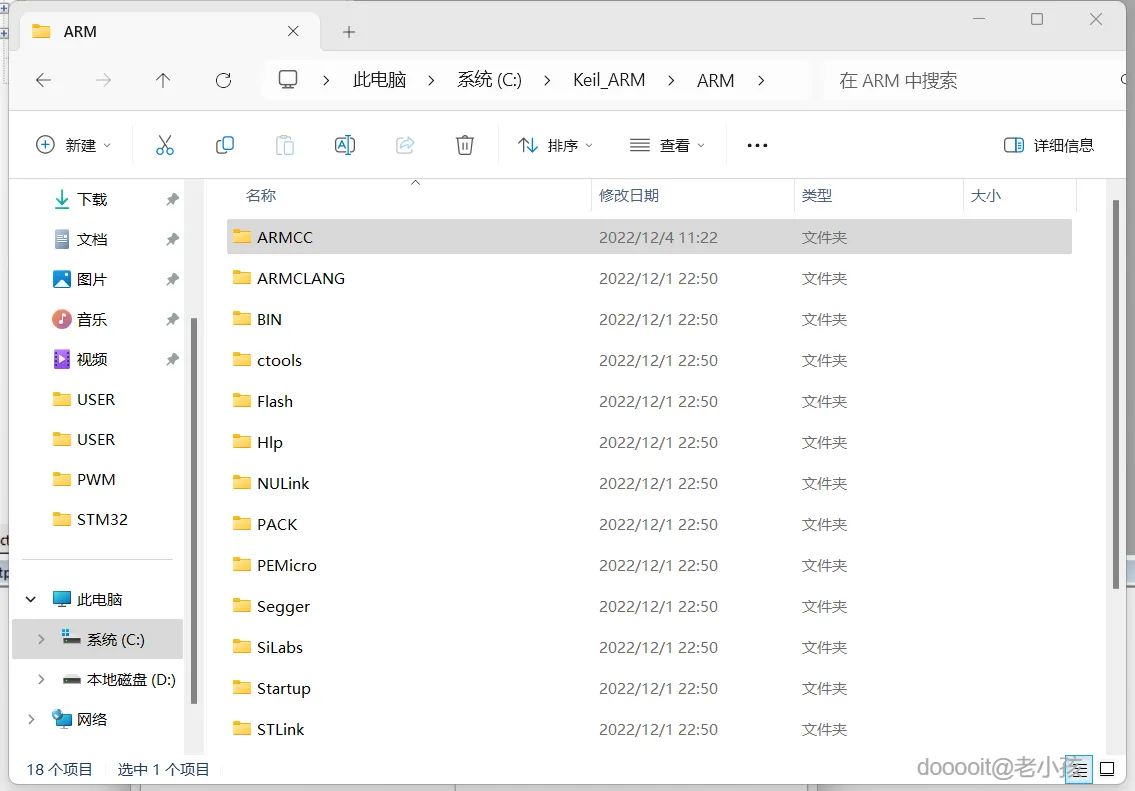

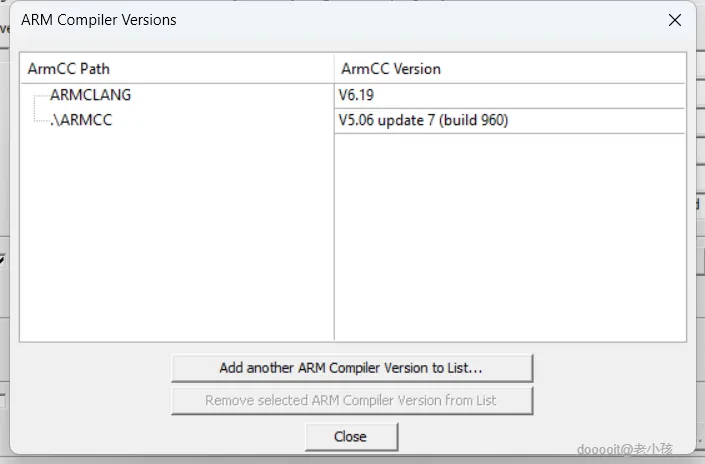
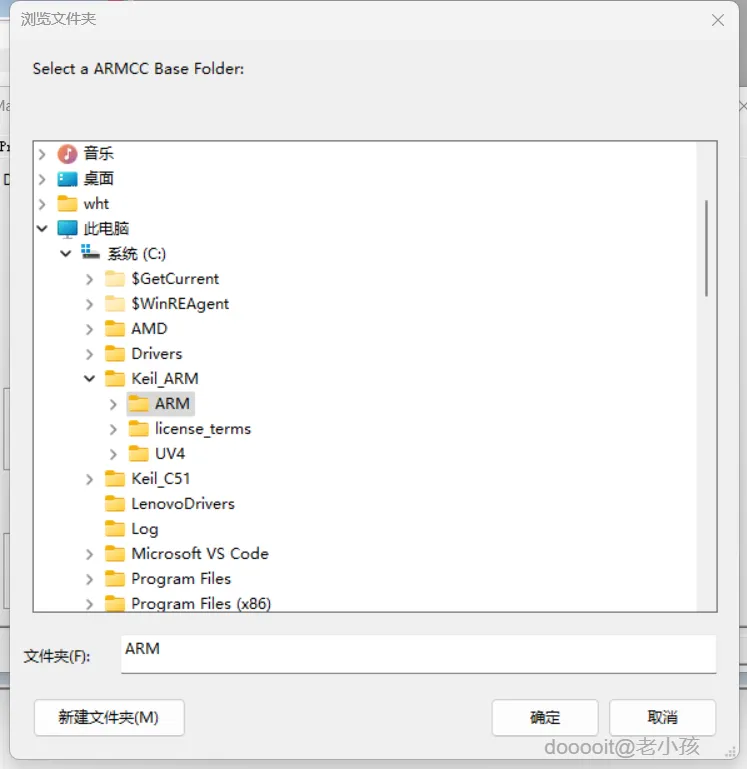

下载AC5(ARMCC)编译器(https://developer.arm.com/documentation/ka005184/latest):安装到Keil安装目录下的ARM文件夹下,打开Keil, 再次打开manage project items, 切换至Folders/Extensions选项卡, 点击Use Arm Complier一栏最后的三个省略号,点击Add another ARM Compiler Version to list…。选择路径为Keil安装目录下的ARM文件夹下,然后再打开魔术棒选Target选项卡,查看有没有V5.06版本,然后选中它。
测试


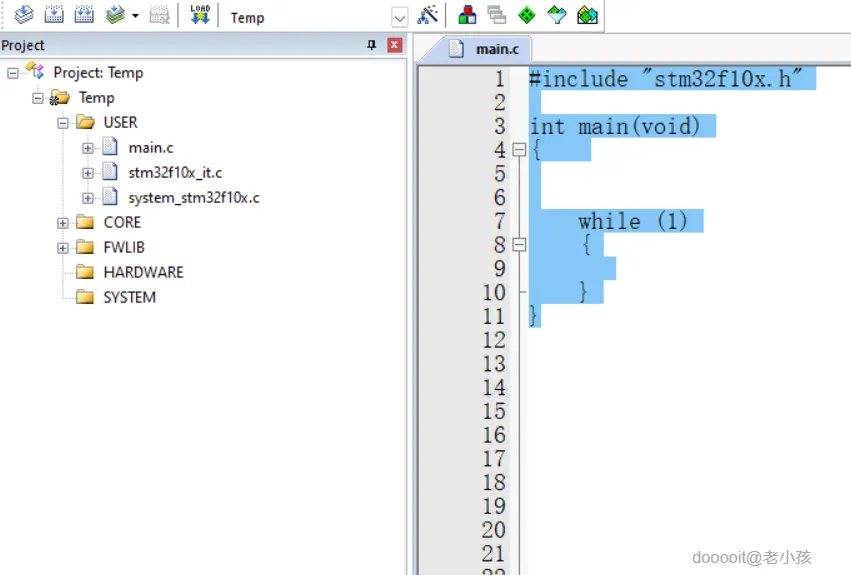
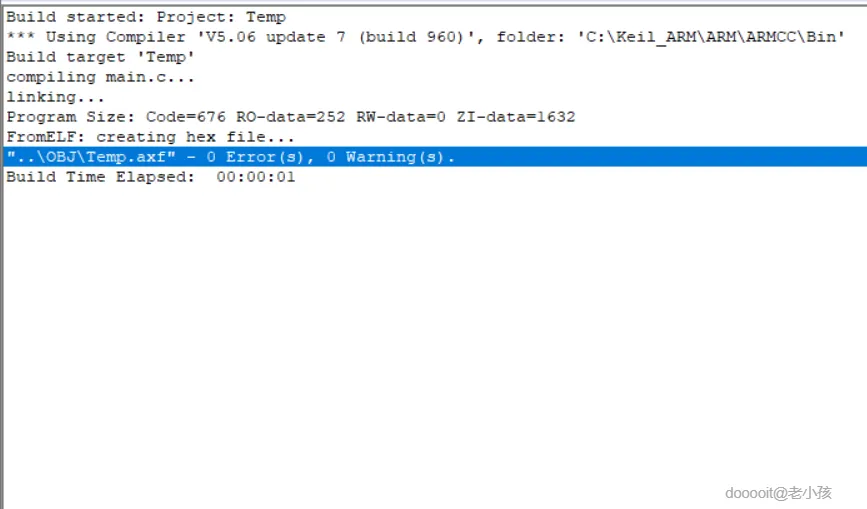
打开Keil软件,双击左侧USER下的main.c文件打开,在右侧文本中输入#include "stm32f10x.h"
int main(void)
{
while (1)
{
}
}
点击编译按钮,在下面Build Output框中显示"..\OBJ\Temp.axf" - 0 Error(s), 0 Warning(s).表示工程文件创建成功。
 0
0 0
0 0
0 qq空间
qq空间  微博
微博  复制链接
复制链接  分享
分享  0
0